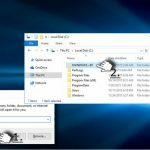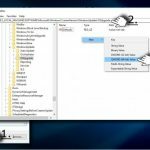Კითხვა
საკითხი: როგორ დავაფიქსიროთ შეცდომის კოდი 0xc190020e Windows 10-ზე?
გამარჯობა. მე მუდმივად ვიღებ შეცდომის კოდს 0xc190020e Windows 10 V1709-ზე განახლების მცდელობისას. განახლება აღმოჩენილია, თავსებადობა შემოწმებულია, მაგრამ ინსტალაციის დაწყებისთანავე მე ვიღებ შეტყობინებას, რომ რაღაც არასწორედ მოხდა შეცდომის კოდით 0xc190020e. როგორ გავასწორო?
ამოხსნილი პასუხი
2015 წლის ზაფხულიდან, რომელიც არის Windows 10 OS-ის გამოშვების წელი, ხალხი აფიქსირებს შეცდომის კოდს 0xc190020e. მას უწოდებენ Windows 10-ის განახლებას ან Windows 10-ის განახლების შეცდომას იმისდა მიხედვით, თუ რა სიტუაცია ხდება.
უმეტეს შემთხვევაში, 0xc190020e შეცდომა გამოჩნდება Windows 7-ის განახლებისას.[1] Windows 10-მდე, მაგრამ საკმაოდ ბევრი ადამიანი წააწყდა მას Windows 10 Creators Update-ისა და Fall Creators Update-ის დაყენებისას. სტატისტიკურად, დაზარალებული კომპიუტერების უმეტესი ნაწილი მუშაობდა 32-ბიტიან სისტემაში.[2]
შეცდომის კოდი 0xc190020e შეიძლება გამოჩნდეს გაფრთხილებით „არასაკმარისი სივრცე“. კომპიუტერის არასაკმარისი საცავი Windows 10-ის წარუმატებელი ინსტალაციის ან განახლების ერთ-ერთი შესაძლო დამნაშავეა, ასე რომ, უპირველეს ყოვლისა, შეგიძლიათ სცადოთ კომპიუტერზე გარკვეული სივრცის გათავისუფლება.[3]
თუ 0xc190020e შეცდომის მიზეზი არ არის დაკავშირებული მეხსიერებასთან, პრობლემა შეიძლება გამოწვეული იყოს Windows Update სერვისის პრობლემებით, Windows-ის დროებითი სისტემის ფაილებით, მესამე მხარის ანტივირუსით და მსგავსი.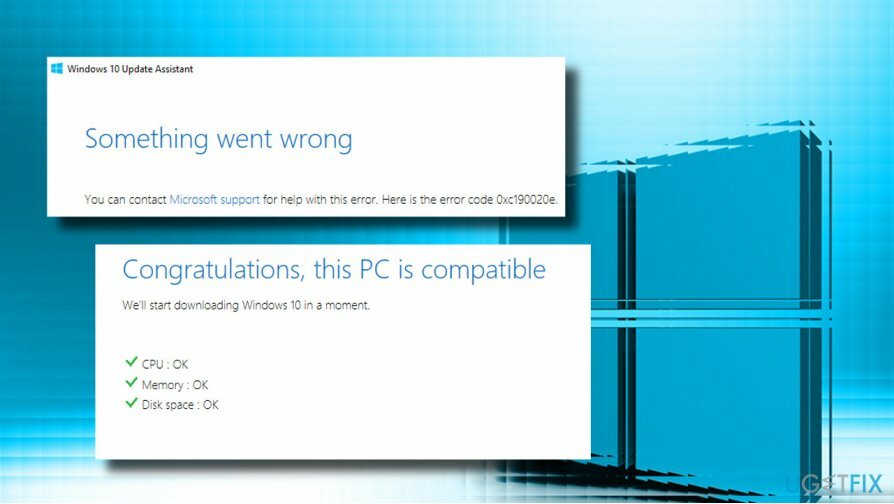
შეამოწმეთ დისკის სივრცის გამოყენება
დაზიანებული სისტემის შესაკეთებლად, თქვენ უნდა შეიძინოთ ლიცენზირებული ვერსია Reimage Reimage.
- უპირველეს ყოვლისა, მოდით შევამოწმოთ რამდენი თავისუფალი ადგილია ხელმისაწვდომი სისტემის მოცულობაზე Windows Explorer-ში.
- გახსენით Მართვის პანელი და აირჩიეთ სისტემა.
- Დააკლიკეთ სისტემის წინასწარი პარამეტრები და გახსნა სისტემის დაცვა ჩანართი.
- წვდომა დაცვის პარამეტრები და აირჩიეთ სისტემის დისკი (ჩვეულებრივ C :).
- დააწკაპუნეთ კონფიგურაცია ღილაკი.
- როცა ში დისკის სივრცის გამოყენება განყოფილებაში, გამოიყენეთ სლაიდერი დისკზე გამოყოფილი სივრცის გასაზრდელად Სისტემის აღდგენა.
- ბოლოს დააწკაპუნეთ მიმართეთ და კარგი ცვლილებების შესანახად.
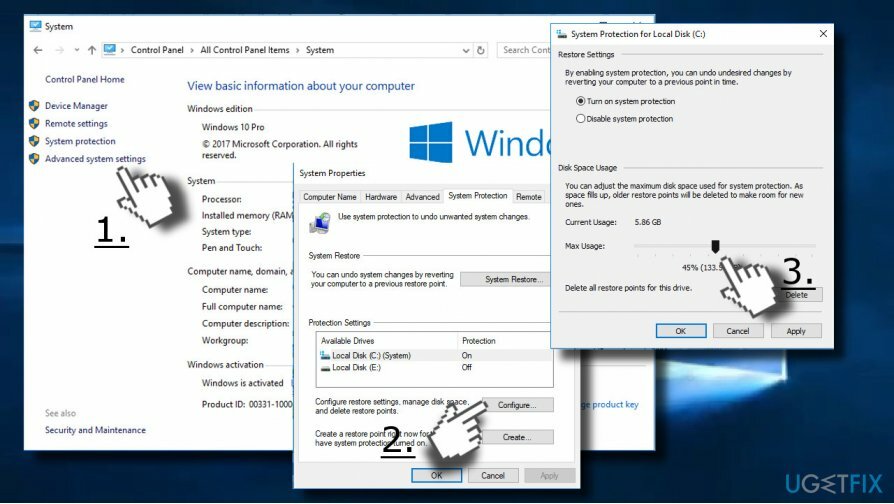
გამოიყენეთ დისკის გასუფთავება
დაზიანებული სისტემის შესაკეთებლად, თქვენ უნდა შეიძინოთ ლიცენზირებული ვერსია Reimage Reimage.
- დაჭერა Windows გასაღები და ტიპი დისკის გასუფთავება.
- დააწკაპუნეთ დისკის გასუფთავება ინსტრუმენტი და აირჩიეთ სისტემის დისკი, რომლის გაწმენდასაც აირჩევთ.
- დააწკაპუნეთ კარგი გაგრძელება.
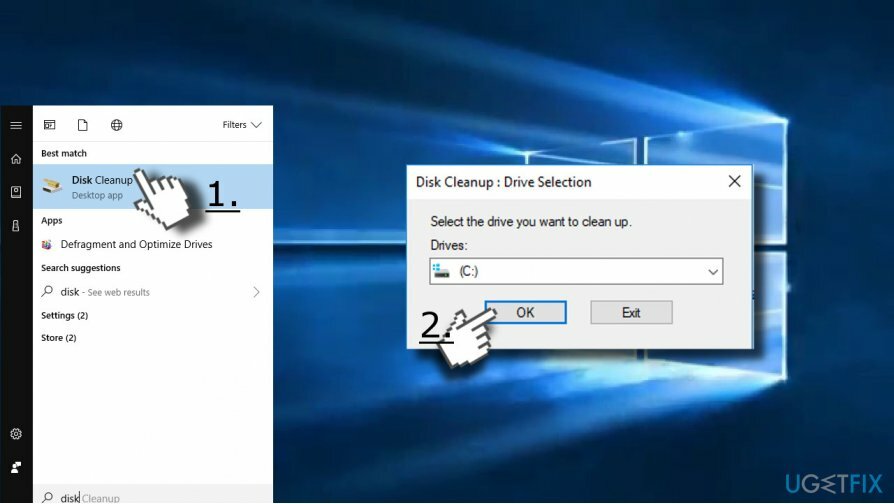
დაცარიელეთ Microsoft-ის ტემპერატურის საქაღალდე
დაზიანებული სისტემის შესაკეთებლად, თქვენ უნდა შეიძინოთ ლიცენზირებული ვერსია Reimage Reimage.
- დაჭერა Windows გასაღები + R გასახსნელად გაიქეცი.
- დააკოპირეთ და ჩასვით C:\\$Windows.~BT და დააწკაპუნეთ კარგი. თუ C: დისკი არ არის თქვენი OS-ის ძირითადი დისკი, შეცვალეთ დრაივერის ასო შესაბამისზე.
- წაშალეთ მთელი შინაარსი C:\\%Windows.~BT საქაღალდეში და სცადეთ გაუშვათ Media Creation Tool.

რეესტრის ჩანაწერების შეცვლა
დაზიანებული სისტემის შესაკეთებლად, თქვენ უნდა შეიძინოთ ლიცენზირებული ვერსია Reimage Reimage.
- დაჭერა Windows გასაღები + R, ტიპი რეგედიტი და დაარტყა შედი.
- დააწკაპუნეთ ფაილი ფანჯრის ზედა ნაწილში და აირჩიეთ ექსპორტი.
- აირჩიეთ მდებარეობა მარცხენა პანელზე.
- ჩაწერეთ სარეზერვო ასლის სახელი Ფაილის სახელი ველი და დააწკაპუნეთ ექსპორტი.
- როდესაც სარეზერვო ასლი მზად იქნება, გადადით DHKEY_LOCAL_MACHINE \\ SOFTWARE \\ Microsoft \\ Windows \\ მიმდინარე ვერსია \\ Windows Update \\ OSUpgrade გასაღები მარცხენა ფანჯრის გამოყენებით.
- ცარიელ სივრცეზე დააწკაპუნეთ მარჯვენა ღილაკით და აირჩიეთ ახალი -> DWORD.
- დაასახელეთ AllowOSUpgrade და დააყენეთ მისი მნიშვნელობა 1.
- დახურეთ რეესტრის რედაქტორი და გადატვირთეთ კომპიუტერი.

განაახლეთ სისტემა Windows 10 საინსტალაციო მედიის გამოყენებით
დაზიანებული სისტემის შესაკეთებლად, თქვენ უნდა შეიძინოთ ლიცენზირებული ვერსია Reimage Reimage.
Შექმნა Windows 10 ინსტალაციის მედია USB ან DVD-ის გამოყენებით. Windows-ის ჩამტვირთავი ინსტალაციის მედიის შექმნის შემდეგ, მიჰყევით ამ ნაბიჯებს:
- შეაერთეთ ან ჩადეთ Windows 10 საინსტალაციო მედია და გადატვირთეთ კომპიუტერი.
- დაჭერა ნებისმიერი გასაღები ჩატვირთვა საინსტალაციო მედიიდან.
- აირჩიეთ ენა, დრო, ვალუტა, და კლავიატურა/შეყვანა მეთოდი და პრესა შემდეგი.
- დააწკაპუნეთ დააინსტალირე ახლა (არ შეაკეთეთ თქვენი კომპიუტერი) და აირჩიეთ OS-ის ტიპი, რომლის დაყენებაც გსურთ.
- დაბოლოს, მიჰყევით ეკრანზე მითითებებს, რომ დაასრულოთ ინსტალაცია.
შეაკეთეთ თქვენი შეცდომები ავტომატურად
ugetfix.com გუნდი ცდილობს გააკეთოს ყველაფერი, რათა დაეხმაროს მომხმარებლებს იპოვონ საუკეთესო გადაწყვეტილებები მათი შეცდომების აღმოსაფხვრელად. თუ არ გსურთ ხელით შეკეთების ტექნიკასთან ბრძოლა, გთხოვთ, გამოიყენოთ ავტომატური პროგრამული უზრუნველყოფა. ყველა რეკომენდებული პროდუქტი გამოცდილი და დამტკიცებულია ჩვენი პროფესიონალების მიერ. ინსტრუმენტები, რომლებიც შეგიძლიათ გამოიყენოთ თქვენი შეცდომის გამოსასწორებლად, ჩამოთვლილია ქვემოთ:
შეთავაზება
გააკეთე ახლავე!
ჩამოტვირთეთ Fixბედნიერება
გარანტია
გააკეთე ახლავე!
ჩამოტვირთეთ Fixბედნიერება
გარანტია
თუ ვერ გამოასწორეთ თქვენი შეცდომა Reimage-ის გამოყენებით, დაუკავშირდით ჩვენს მხარდაჭერის ჯგუფს დახმარებისთვის. გთხოვთ, შეგვატყობინოთ ყველა დეტალი, რომელიც, თქვენი აზრით, უნდა ვიცოდეთ თქვენი პრობლემის შესახებ.
ეს დაპატენტებული სარემონტო პროცესი იყენებს 25 მილიონი კომპონენტის მონაცემთა ბაზას, რომელსაც შეუძლია შეცვალოს ნებისმიერი დაზიანებული ან დაკარგული ფაილი მომხმარებლის კომპიუტერში.
დაზიანებული სისტემის შესაკეთებლად, თქვენ უნდა შეიძინოთ ლიცენზირებული ვერსია Reimage მავნე პროგრამების მოცილების ინსტრუმენტი.

წვდომა გეო-შეზღუდულ ვიდეო კონტენტზე VPN-ით
პირადი ინტერნეტი არის VPN, რომელსაც შეუძლია ხელი შეუშალოს თქვენს ინტერნეტ სერვისის პროვაიდერს მთავრობა, და მესამე მხარეები არ აკონტროლებენ თქვენს ონლაინ და საშუალებას გაძლევთ დარჩეთ სრულიად ანონიმური. პროგრამული უზრუნველყოფა გთავაზობთ სპეციალურ სერვერებს ტორენტირებისა და სტრიმინგისთვის, რაც უზრუნველყოფს ოპტიმალურ შესრულებას და არ ანელებს თქვენს სიჩქარეს. თქვენ ასევე შეგიძლიათ გვერდის ავლით გეო-შეზღუდვები და ნახოთ ისეთი სერვისები, როგორიცაა Netflix, BBC, Disney+ და სხვა პოპულარული სტრიმინგის სერვისები შეზღუდვების გარეშე, მიუხედავად იმისა, თუ სად ხართ.
არ გადაიხადოთ გამოსასყიდი პროგრამის ავტორებს – გამოიყენეთ მონაცემთა აღდგენის ალტერნატიული ვარიანტები
მავნე პროგრამების შეტევები, განსაკუთრებით გამოსასყიდი პროგრამები, ყველაზე დიდი საფრთხეა თქვენი სურათებისთვის, ვიდეოებისთვის, სამუშაოსთვის ან სკოლის ფაილებისთვის. იმის გამო, რომ კიბერკრიმინალები იყენებენ დაშიფვრის მძლავრ ალგორითმს მონაცემთა ჩასაკეტად, მისი გამოყენება აღარ იქნება შესაძლებელი, სანამ ბიტკოინში გამოსასყიდი არ გადაიხდება. ჰაკერების გადახდის ნაცვლად, ჯერ უნდა სცადოთ ალტერნატივის გამოყენება აღდგენა მეთოდები, რომლებიც დაგეხმარებათ დაიბრუნოთ დაკარგული მონაცემების ნაწილი მაინც. წინააღმდეგ შემთხვევაში, თქვენ შეიძლება დაკარგოთ ფული, ფაილებთან ერთად. ერთ-ერთი საუკეთესო ინსტრუმენტი, რომელსაც შეუძლია აღადგინოს დაშიფრული ფაილების მინიმუმ ნაწილი – მონაცემთა აღდგენის პრო.
კადრი